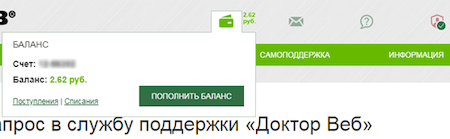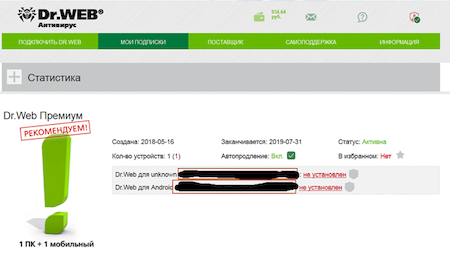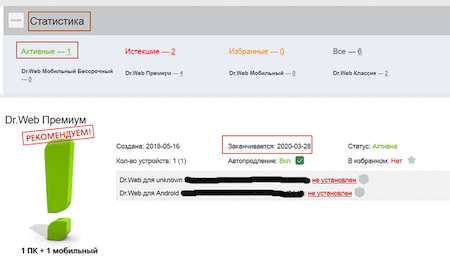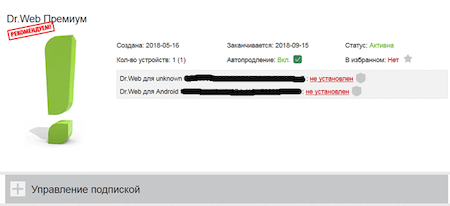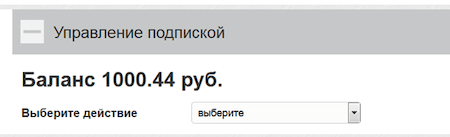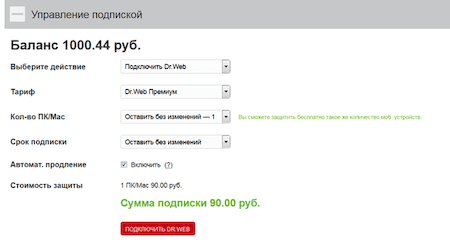Часто задаваемые вопросы по темам
Если подписка куплена в интернет-магазине Dr.Web (Веб-ЦУП)
Как получить доступ к Веб-ЦУПу (личному кабинету пользователя Dr.Web по подписке)?
Логин и пароль для доступа в личный кабинет вы получите после оплаты первой подписки.
Как активировать подписку, купленную в интернет-магазине Dr.Web?
После оплаты подписки вы получите доступ к Центру управления подписками (Веб-ЦУПу).
- Зайдите в Веб-ЦУП.
- Скачайте и установите ПО Dr.Web.
Подписка действует с момента ее активации (оплаты), а сама защита — с момента установки Dr.Web на устройство. Чтобы у вас появилась возможность скачать антивирус Dr.Web и начать пользоваться его защитой, подписка должна быть оплачена.
Где узнать номер счета?
Раскройте виджет Баланс — в нем указан номер счета. Также номер можно увидеть на любой вкладке раздела Баланс.
Где можно увидеть ID подписки?
В области данных о подписке на вкладке Мои подписки в личном кабинете.
Где увидеть срок окончания подписки?
В сервисе Мои подписки (область Статистика).
Как пополнить баланс счета Dr.Web по подписке и продлить подписку?
- Зайдите в Центр управления подписками (Веб-ЦУП).
- Нажмите на иконку с кошельком — раскроется виджет раздела Баланс.
- Нажмите на кнопку Пополнить баланс.
- Будет сформирован заказ, который необходимо оплатить.
Когда деньги поступят на ваш счет, вы получите уведомление по электронной почте. Если в этот момент автоматическое продление включено и Dr.Web установлен на вашем устройстве, на этом процесс продления будет завершен.
Как расширить подписку (увеличить количество ПК в ней)?
Если на вашем счете достаточно средств, в разделе Мои подписки в области подписки, которую надо расширить, раскройте блок Управление подпиской (нажмите на +).
Выберите действие Подключить Dr.Web.
В открывшемся блоке
выберите новое количество ПК/Мас. Такое же количество подписок для защиты мобильных Android-устройств будет предоставлено вам бесплатно.
При необходимости измените срок новой подписки. Если текущая подписка еще действует, сроки будут суммированы.
Либо же оставьте прежний срок подписки без изменений.
Нажмите на кнопку Подключить Dr.Web.
Как продлить действующую подписку?
Если у вас есть действующая подписка:
- Зайдите в Веб-ЦУП.
- Перейдите на вкладку Мои подписки.
- Раскройте блок Управление подпиской.
Если защищено более одного устройства, укажите, для какого из них нужно продлить подписку. Если для всех, выберите все.
Если подписка оформлена, например, для трех устройств, а продлить ее нужно только для двух, выделите левой кнопкой мыши одно устройство, затем нажмите и удерживайте кнопку Ctrl на клавиатуре и выделите мышью второе устройство.
- Выберите Подключить Dr.Web.
- Проверьте параметры новой подписки: вариант подписки, количество устройств, срок.
- Нажмите на кнопку Подключить Dr.Web.
Не отключайте автопродление — тогда подписка будет продлеваться автоматически на тот же срок, а защита Dr.Web останется непрерывной при условии положительного баланса на вашем счете.
К сроку вашей действующей подписки будет добавлен срок новой.
Как продлить истекшую, отключенную или приостановленную подписку?
- Зайдите в Веб-ЦУП.
- Перейдите на вкладку Мои подписки.
- Раскройте блок Управление подпиской.
- Выберите Подключить Dr.Web → Мои подписки → Подключить Dr.Web.
- Укажите параметры новой подписки.
Пополните баланс и продолжайте пользоваться защитой Dr.Web.
Как не забывать продлевать подписку каждый месяц?
В разделе Мои подписки в области данных вашей подписки включите автоматическое продление. Система будет напоминать о скором исчерпании баланса, а сразу же после его пополнения подписка будет продлеваться автоматически — пока вы сами ее не отключите или баланс не будет исчерпан.
Как отключить подписку?
- Зайдите в Центр управления подписками (Веб-ЦУП).
- Перейдите на вкладку Мои подписки.
- Раскройте блок Управление подпиской.
Если Dr.Web защищает более одного устройства, укажите, для какого из них нужно отключить подписку.Если для всех, выберите все.
Если подписка оформлена, например, для трех устройств, а отключить ее нужно только для двух, выделите левой кнопкой мыши одно устройство, затем нажмите и удерживайте кнопку Ctrl на клавиатуре и выделите мышью второе устройство. - Выберите Отключить Dr.Web.
Статус отключенной подписки вы сможете проверить на этой же странице, в области данных о подписке. Ранее списанные средства не возвращаются. Оставшиеся на балансе деньги можно использовать в любой момент — стоит только снова подключить подписку на Dr.Web.
Как действует приостановка подписки?
Действующую подписку можно в любой момент приостановить на срок от 10 до 90 дней. Допустим, вы оформили подписку на 3 месяца, с 1 июня до 31 августа, и заплатили за весь период ее использования. Через 20 дней, 20 июня, вы отправились в командировку и приостановили подписку на 10 дней — до 30 июня. С даты приостановки списание средств за подписку прекратилось, а срок подписки автоматически увеличился на 10 дней и закончится 10 сентября.
Списываются ли с моего счета деньги во время приостановки подписки?
Как приостановить подписку?
Подписку можно приостановить на любой срок от 10 до 90 дней. Это позволяет экономить на защите и не оплачивать ее, когда она не нужна. Например, во время отпуска. Подписку можно возобновить в любое время — до или после окончания срока приостановки.
Чтобы приостановить подписку:
- Зайдите в Центр управления подписками (Веб-ЦУП).
- Перейдите на вкладку Мои подписки.
- Раскройте блок Управление подписками.
Если Dr.Web защищает более одного устройства, укажите, для какого из них нужна приостановка. Если подписку нужно приостановить для всех, выберите все.
Если подписка оформлена, например, для трех устройств, а приостановить ее нужно только для двух, выделите левой кнопкой мыши одно устройство, затем нажмите и удерживайте кнопку Ctrl на клавиатуре и выделите мышью второе устройство. - Выберите срок приостановки и действие Приостановить Dr.Web, укажите срок приостановки.
Статус приостановленной подписки вы сможете проверить на этой же странице, в области данных о подписке. Там же вы увидите новую дату окончания действия подписки — она сместится на то же количество дней, что указано для приостановки.
Как возобновить приостановленную подписку?
Если приостановка еще не истекла, возобновление возможно либо до конца срока ранее оформленной подписки, либо с продлением.
- На вкладке Мои подписки в блоке Управление подписками укажите, для какого устройства вы хотите возобновить подписку.
- Выберите Подключить Dr.Web.
Если подписка нужна на оформленный ранее срок, оставьте ее параметры без изменений.
Если подписку надо возобновить и продлить, просто укажите новый срок.
Защита Dr.Web будет возобновлена немедленно при условии наличия средств на балансе.
Средства, зачисленные на баланс подписки, возврату не подлежат. Вы сможете использовать остаток баланса в любой момент — как только возобновите подписку или создадите новую.
Нет совпадений